Как сменить аккаунт в плей маркете на планшете
Обновлено: 30.06.2024
В этом приложении можно использовать сразу несколько учетных записей и при необходимости переключаться между ними. Как поменять аккаунт в Плей Маркете и что нужно сделать для этого предварительно? Мы дадим все необходимые инструкции и подсказки.
Как поменять профиль
Тут нужно сделать уточнение: Плей Маркет — это один из сервисов Google, встроенных в операционную систему смартфона на Android. И учетная запись, из-под которой управляются все эти сервисы, вносится в настройки устройства, а не в каждое приложение по отдельности. Поэтому добавлять еще один аккаунт мы будем не адресно (в программу), а в сам телефон.
Добавляем еще одну учетную запись
Прежде чем поменять аккаунт в Гугл Плей на Андроид, нужно сделать так, чтобы было на что менять. Поэтому добавляем еще одну учетку:
- Заходим в в меню смартфона, а затем в раздел “Настройки” .
- Переходим ко вкладке “Облако и учетные записи” , а затем в “Учетные записи” .
- Прокручиваем экран вверх до конца.


- Жмем на “Добавить учетную запись” , чтобы было на что поменять аккаунт Google Play на телефоне.
- В списке сервисов ищем Google и жмем на эту иконку. На этом этапе система (в зависимости от настроек смартфона) может запросить подтверждение личности. Выполняем требование.


- На Экране появится авторизационная форма Google. Вводим логин и пароль, * жмем “Далее”.

* Если у вас нет второго профиля в Гугл, нажмите на “Создать новый аккаунт” . В этом случае откроется форма регистрации. После того, как вы ее заполните, а система примет, свежесозданная учетка добавится на телефон.
Обратите внимание: в само приложение Плей Маркет добавлять новую учетную запись не нужно. После того, как вы активируете еще один аккаунт Google на устройстве, он автоматически добавится во все сервисы этой системы.
Смена профиля в Плей Маркете
Как сменить аккаунт в Плей Маркете:


Системе, чтобы сменить аккаунт в Гугл Плей Маркет, потребуется пара секунд. Таким же образом вы можете вернуть в работу профиль, который был активен до этого или сменить вторую учетку на третью и т. д.
Как удалить старый профиль в Маркете перед подключением нового
Если вы хотите не просто сменить аккаунт Google Play Market, а еще и удалить старый, то поступать нужно следующим образом:
- Открываем настройки телефона.
- Заходим в раздел “Облако и учетные записи” , а оттуда в “Учетные записи” .
- Жмем на иконку “Google” .
- Жмем на “Удалить учетную запись” , а затем подтверждаем действие.


Также советуем ознакомиться с нашей статьей “Как удалить аккаунт в Google Play”. В ней весь процесс описан подробнее. К тому же, инструкции даны и для смартфона, и для компьютера.
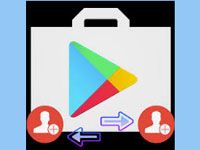
Чтобы сменить аккаунт в Play Market на телефоне с операционной системой Android, не обязательно отвязывать уже подключенный профиль. Можно подключить второй, третий профиль и успешно переключаться между ними. Ещё есть варианты частичной и полной отвязки ненужного аккаунта от телефона с последующей авторизацией другого. В инструкции рассмотрены 4 способа.
Работа с магазином приложений
Для работы Play Market используется аккаунт Google. Без последнего любые действия в магазине приложений невозможны. Для доступа ко всем функциям в обязательном порядке должен быть выполнен вход в созданный вами профиль. Кроме того, большинство смартфонов на этапе первого включения предлагают выполнить авторизацию в сервисе, чем большинство владельцев девайсов и пользуется.
Смена профиля
Если в процессе эксплуатации на мобильном появилась необходимость поменять аккаунт в Плей Маркете, есть два способа осуществить эту затею.
Способ 1: удаление с последующей авторизацией
Все настройки выполняются за пределами приложения Play Market:
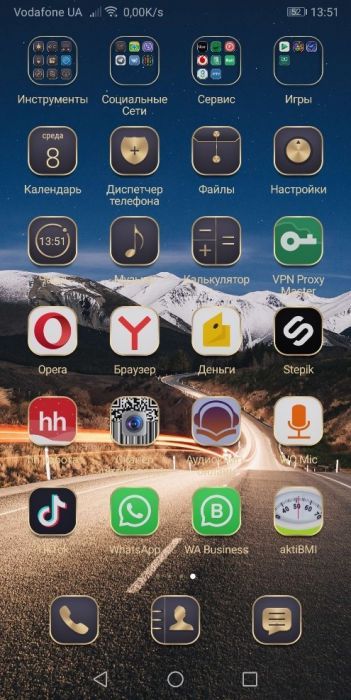
1. На главной экране откройте «Настройки».
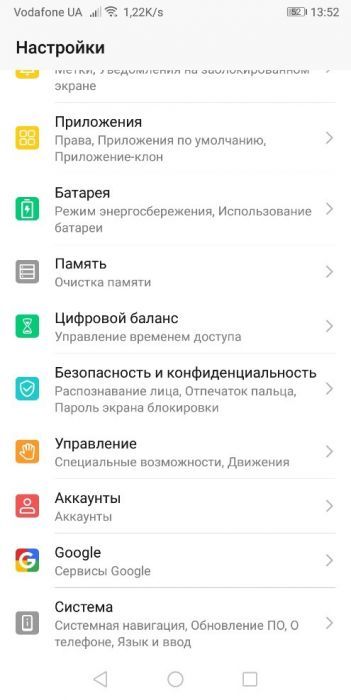
2. Скрольте вниз и выберите «Аккаунты».
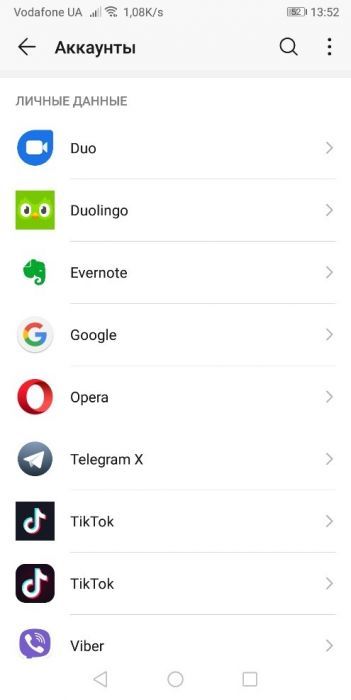
3. Нажмите на иконку «Google».
4. Кликните по собственной учетной записи, которую желаете отвязать от телефона.
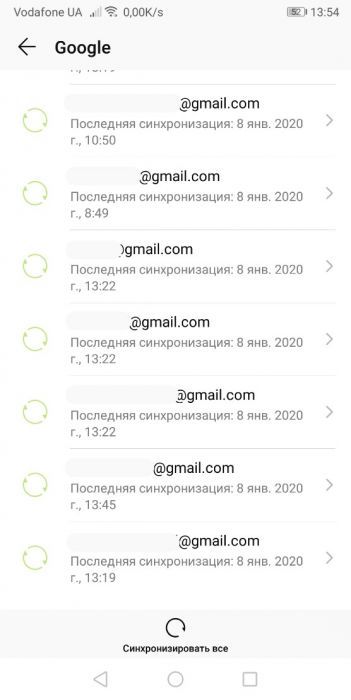
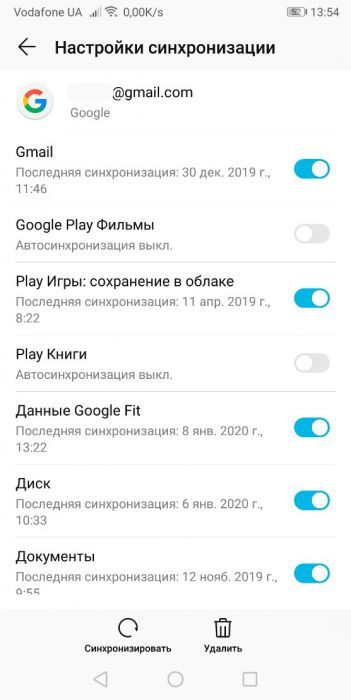
5. Нажмите нижнюю кнопку «Удалить».
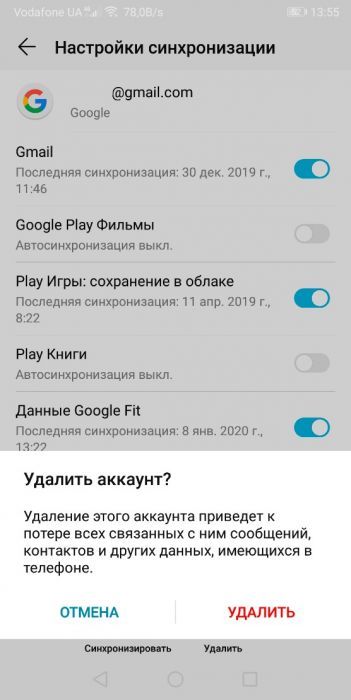
6. Подтвердите действие, задав команду повторно.
После нескольких секунд ожидания старой учетной записи уже не будет. Теперь надо изменить аккаунт в смартфоне на новый. Подключение делается так:
1. В разделе «Настройки» - «Аккаунты» скрольте весь список вниз и нажмите «Добавить …».
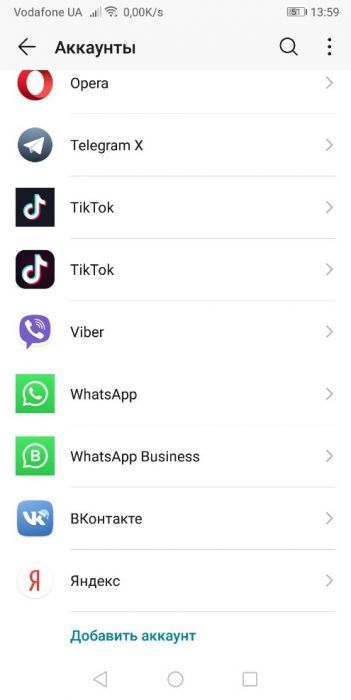
2. Из перечня выберите «Google».
3. Если устанавливали пароль в смартфоне или использовали другие меры безопасности, то введите PIN-код для подтверждения доступа к смартфону.
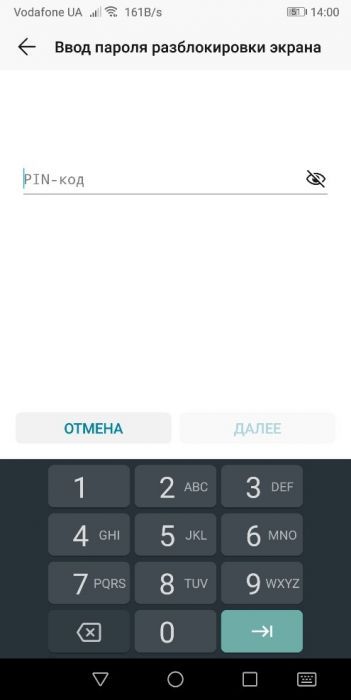
4. В появившемся окне вводите свой номер телефона или адрес email. Затем укажите пароль.

5. Если настраивалась процедура безопасности в учетной записи, тогда следует пройти процедура подтверждения (ввести код из SMS, что придет на телефон, указать шестизначный код из Google Authenticator и прочее).
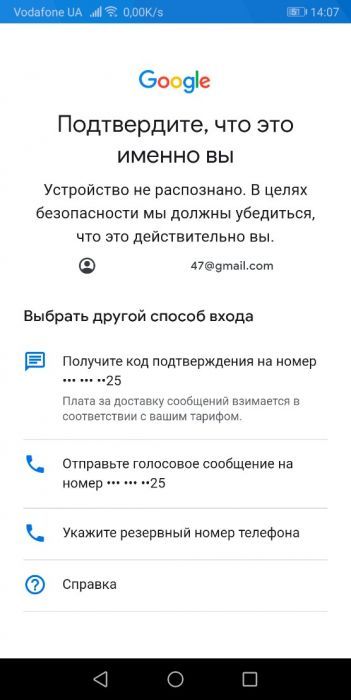
6. Готово. Профиль подвязан, а значит все сервисы Google, включая Play Market, заработают.
При входе в магазин приложений меняется учетная запись, в которой можно приобретать приложения, указывать способы оплаты, настраивать ограничения.
Способ 2: смена настроек через Gmail
Google серьезно относится к безопасности данных своих пользователей. Этот факт может сыграть на руку в задаче такого типа. Для этого понадобится другое устройство (мобильный телефон или компьютер) с доступом в интернет.
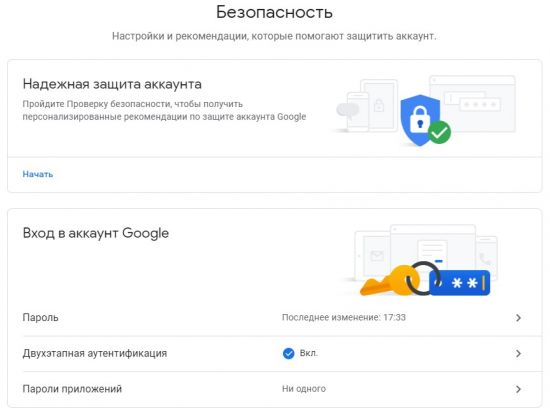
2. Введите старый пароль, а затем придумайте новый. После нажатия на «Сменить пароль» берите в руки ваш смартфон и открывайте магазин приложений.
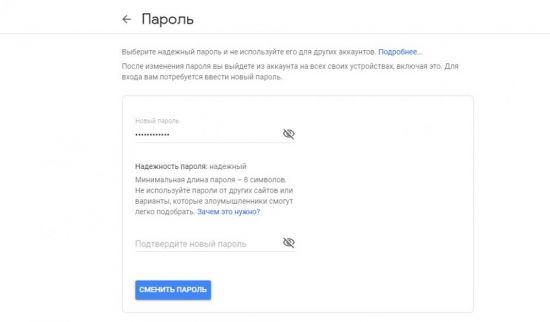
3. Запуститься процесс поиска профиля и устройство известит, что пароль был изменен и требуются действия с аккаунтом.
4. Во время запуска Play Market вернитесь на шаг назад с уведомления от выхода с аккаунта и выберите вместо прописанного «Добавить аккаунт».
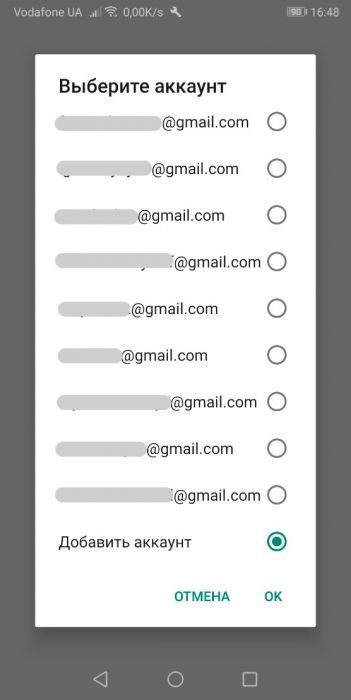
5. Введите пароль разблокировки экрана и используйте стандартную процедуру входа для авторизации.
6. По окончанию процедуры ваш профиль сменится в Плей Маркете.
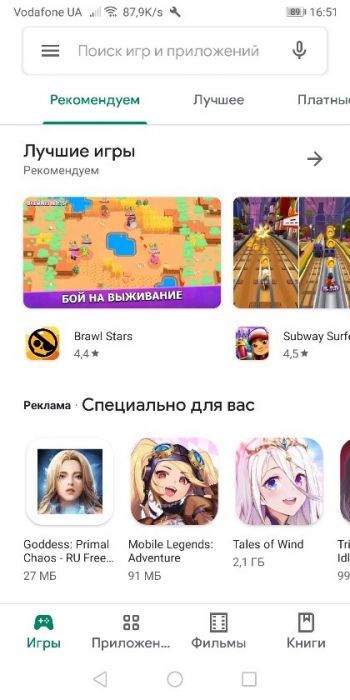
Способ 3: переключение между несколькими профилями
Если в телефоне заведены несколько аккаунтов, Play Market позволяет переключаться между ними в ручном режиме. Делается это очень просто:
1. Добавьте аккаунт Гугл в смартфон вышеописанным способом.
2. Зайдите в Play Market и кликните на кнопку «Меню», размещенную в верхнем левом углу. Жмите на иконку своей второй учетной записи, чтобы сделать ее основной. Чтобы раскрыть весь список подсоединенных профилей нажмите на стрелочку напротив используемого почтового имени.
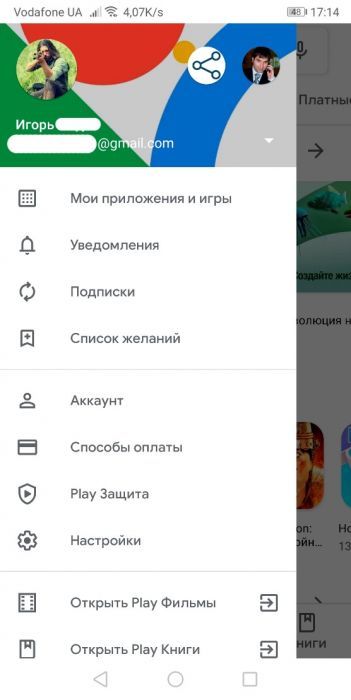
3. После смены аккаунта вы можете выставить для него персональные настройки.
Удобное переключение в Гугл Плей Маркет между электронными почтами позволяет переключаться между настроенными способами оплаты, просматривать истории покупок по каждой учетке отдельно, подтягивать информацию о добавленных ранее приложениях, что хранится в библиотеке.
Важно! Если несколько профилей подключены в вашем Андроид устройстве, но переключение в Play Market недоступно, проверьте их синхронизацию. При отключенной синхронизации магазин приложений может не определить наличие второй учетной записи на телефоне.
Способ 4: возврат устройства к первоначальной активации настроек
Если на устройстве наблюдаются частые проблемы с сервисами Google – откат к заводским настройкам хороший способ решить проблему. Все персональные данные (совместно с файлами) удаляться и можно указать новый профиль во время первоначального запуска смартфона.
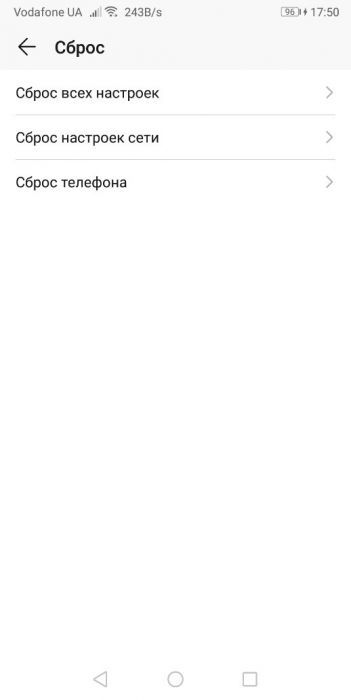
Перед откатом к заводским параметрам предпримите все необходимые меры по сохранению персональных данных. Используйте 4 способ в том случае, если первые три не помогли.
Заключение
Благодаря поддержки мультипрофильности Play Market разрешает переключаться между всеми подключенными учетными записями Google. Достаточно добавить новую почту в смартфон и в самом магазине настроек двумя тапами назначить новый аккаунт основным.

Многие пользователи устройств под управлением Android задаются вопросом о смене учетной записи в Play Market. Такая потребность может возникать по причине утери данных аккаунта, при продаже или покупке гаджета с рук.
Изменяем аккаунт в Play Market
Для смены учетной записи необходимо иметь на руках само устройство, так как через компьютер можно только удалить ее, а привязать новую не получится. Сменить Гугл аккаунт на Андроид можно несколькими методами, о которых мы и расскажем ниже.
Способ 1: С избавлением от старого аккаунта
Если вам нужно избавиться от предыдущего аккаунта и всей информации, которая синхронизирована с ним, заменив новым, следуйте дальнейшей инструкции:
- Откройте «Настройки» на вашем устройстве и перейдите во вкладку «Аккаунты».



На этом шаге смена аккаунта с удалением старого заканчивается.
Способ 2: С сохранением старого аккаунта
Если по какой-то причине вам необходимо иметь два аккаунта на одном устройстве, то это также возможно.
-
Для этого зайдите в «Настройки», перейдите во вкладку «Аккаунты» и нажмите на «Добавить аккаунт».







Теперь вы можете пользоваться двумя учетными записями поочередно.

Отблагодарите автора, поделитесь статьей в социальных сетях.

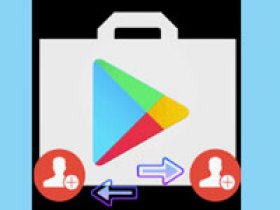
Google Play Market – цифровой магазин, наполненный развлекательным контентом – музыкой, книгами, фильмами, играми и софтом – и предназначенный для использования на смартфонах и планшетах с операционной системой Android. Стоит запустить Google Play Market, и в ту же секунду появится шанс скачать голливудский боевик или головоломку «Три в Ряд», книги Достоевского или же ролевую стратегию на вечер. Перед загрузкой контента разработчики предлагают зарегистрироваться, заполнив ряд текстовых полей и поделившись конфиденциальной информацией. Но как быть в ситуациях, когда старый аккаунт или не подходит для загрузки (как вариант, не тот регион: вместо США выбрана Российская Федерация, из-за чего скачать игру или софт невозможно) или же – давно устарел? Вариант всего один – сменить учетную запись!
Смена аккаунта с сохранением старого профиля
Поменять аккаунт в Плей Маркете мобильная техника, функционирующая на операционной системе Android, предлагает из меню с «Настройками», которые открываются с ярлыка на рабочем столе.

После перехода в раздел с параметрами придется отыскать или меню «Аккаунты», или «Учетные записи» в зависимости от производителя смартфона, текущей прошивки и версии программного обеспечения.

Далее – вновь выбор пункта «Учетные записи» (в некоторых ситуациях на экране сразу же появляется список аккаунтов, используемых для авторизации в социальных сетях, мессенджерах и на сторонних сервисах).

Если на экране отобразился список с данными, стоит нажать на кнопку «Добавить учетную запись».

Из предлагаемых вариантов, вроде Microsoft Office, Samsung Account, E-mail с почтовыми службами, стоит найти и выбрать вариант Google.

Как действовать дальше, зависит от инструментов под рукой. Если уже доступна дополнительная учетная запись, придется авторизоваться, заполнив текстовые поля (e-mail и пароль).

В альтернативном случае придется «Создать новый аккаунт». Процедура не займет много времени. Нужно указать новую электронную почту, поделиться информацией о возрасте и мобильном телефоне, а также указать фамилию, имя и регион. После заполнения предлагаемых текстовых полей учетная запись добавится в «Настройки», а значит, появится шанс вернуться к цифровому магазину и произвести долгожданную смену аккаунта.
Сменить аккаунт в Play Market можно так:
- Сначала стоит вызвать выпадающее меню, нажав на своеобразные вертикальные полоски, расположенные в левом верхнем углу.

- Когда появится дополнительная панель с настройками, списком недавних действий и доступной статистикой, нужно нажать на треугольник, размещенный рядом с названием текущего аккаунта Гугл Плей Маркета.
- В результате проделанных действий на экране смартфона или планшета на андроиде появится возможность выбрать второй аккаунт Гугл для использования в текущий момент.
- И хотя способ смены учетных записей реализован вполне органично и даже предсказуемо, стоит помнить о последствиях – после повторной авторизации некоторые развлечения могут остаться недоступными, другие же потребуют вернуться к старому профилю.
Полная смена всех данных
Если захотелось целиком обновить мобильную технику, избавившись от старого аккаунта, то и действовать придется немного иначе:
- Сначала придется открыть «Настройки» и перейти в раздел «Аккаунты» или «Учетные записи». После перехода стоит найти уже доступную учетную запись и нажать на соответствующий значок. Google для последующего редактирования.

- Уже после перехода не стоит менять никакие параметры и отказываться от синхронизации, стоит сразу же нажать на три вертикальные точки. расположенные в правом верхнем углу.

- Кнопка приведет к появлению специального выпадающего меню, где доступен вариант «Синхронизация» и пункт «Удалить учетную запись». Выбирать, соответственно, стоит второй пункт, так как иного способа изменить аккаунт с удалением старого не предусмотрено.


А значит, останется или авторизоваться, используя уже имеющуюся учетную запись, или же зарегистрироваться снова.

Вне зависимости от выбора задача выполнена: старый аккаунт остался в истории, новый используется для загрузки развлекательного контента.
Важно! При удалении аккаунта в «Настройках» операционной системы Android происходит лишь отвязка смартфона или планшета от выбранной учетной записи Google. Сам аккаунт никуда не удаляется и доступен в полной мере в сторонних сервисах или же на этом же смартфоне после авторизации. Более того, информация о резервных копиях, сохраненных контактах или добавленных в закладки страницах из браузера останется на месте (синхронизация зависит от выбранных параметров).
Кроме перечисленных выше способов, предусмотрен и дополнительный вариант смены, который связан со сбросом настроек до заводского уровня. Обращаться к подобному методу стоит в последнюю очередь, иначе с внутренней и внешней памяти пропадет сохраненная информация, а все выбранные параметры, в том числе и связанные с синхронизацией, останутся недоступными. Если последствия не пугают, стоит открыть «Настройки», выбрать пункт меню «Резервное копирование и сброс», а после нажать на кнопку «Сброс настроек». Для завершения процедуры потребуется от 5 до 10 минут. Мобильная техника автоматически перезагрузится и предстанет в нетронутом виде с отсутствующей привязкой к Google и иным сервисам.
Google Play – верное развлекательное средство, спасающее от скуки и незанятого свободного времени! Пора ощутить широту выбора развлечений и познать чудеса мира современных технологий.
Google Play Market – официальный магазин игр, фильмов и музыки, всевозможных приложений, от цифрового гиганта для устройств, работающих на операционной системе Android. Для того, чтобы войти в Плей Маркет нужно воспользоваться аккаунтом Google с которым синхронизирован телефон или планшет пользователя. Но бывают случаи, когда может понадобиться смена учётной записи.
К примеру, ваше устройство ранее находилось у другого владельца и все аккаунты, в том числе и в Play Маркете остались прежними, или же просто понадобилось поменять свой профиль.
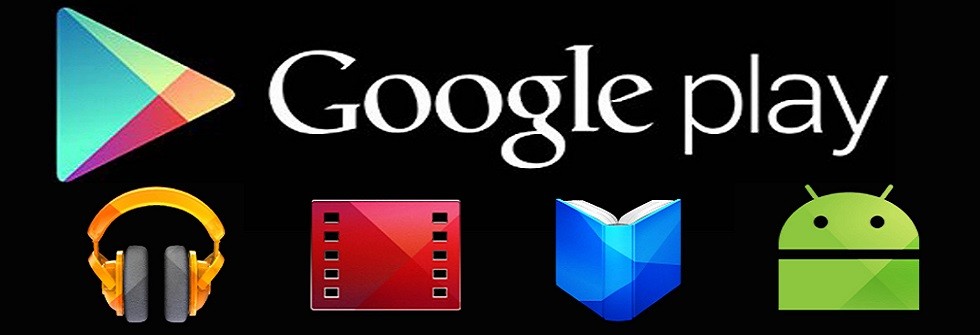
Как сменить аккаунт в Play Market
Существует несколько способов, о которых речь пойдёт в этой статье.
Первый вариант
Сначала нам понадобится удаление аккаунта из самого устройства. Чтобы выполнить это действие, заходим в аппарате в пункт «Настройки», находим «Аккаунты», выбираем нужный. В открывшемся окне будут видны данные по аккаунту. Нажимаем вверху символ из трёх точек (может быть иначе в зависимости от модели устройства), в появившемся подменю выбираем нужное действие:
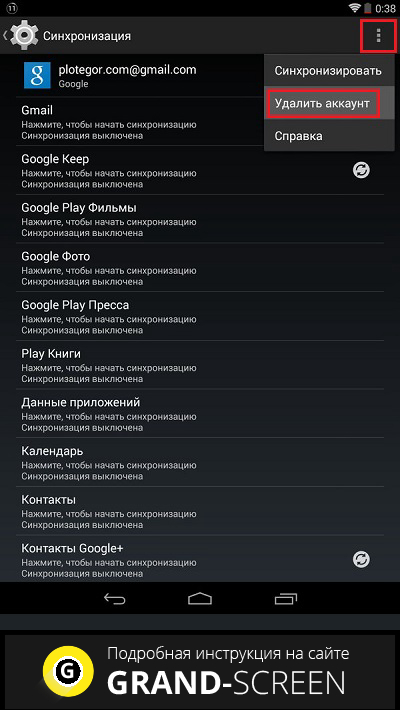
После активизации кнопки «Удалить» появится запрос на подтверждение действия и предупреждение системы о потере данных, связанных с этим аккаунтом. Если для вас эти данные неактуальны, подтверждаем действие:
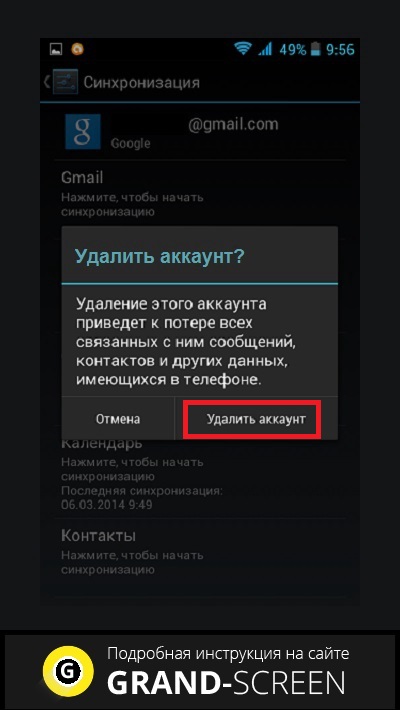
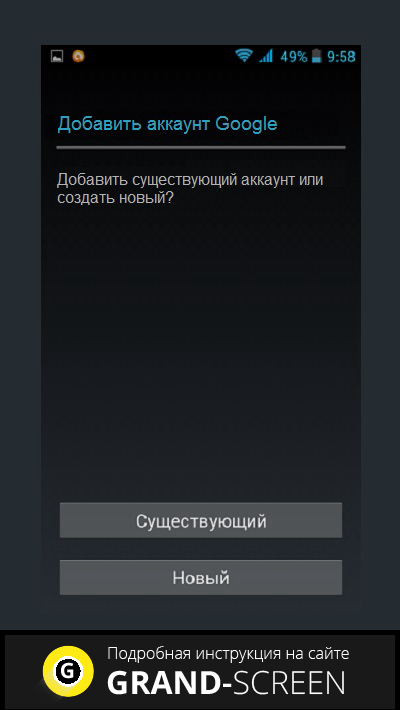
Второй вариант
Этот способ предполагает выполнение процедуры Factory Reset, что приведёт к возврату к заводским установкам. Этот способ упоминается как существующий, но вот пользоваться им наверное не стоит по следующим причинам:
- Во-первых, не исключено полное удаление всех важных данных.
- Во-вторых, если на вашем устройстве установлена кастомная прошивка, то существует огромный риск, что в результате такой процедуры вы получите не аппарат Андроид, а похожий на него симпатичный кирпич.
Третий вариант
Этот способ прост, как спинка минтая:
Вот, пожалуй, и всё, о чём мы хотели рассказать по этой теме. Будем благодарны, если в вашем арсенале есть ещё какой-либо подходящий вариант и вы сочтёте возможным поделиться им с нашими читателями на этой страничке.
Читайте также:

